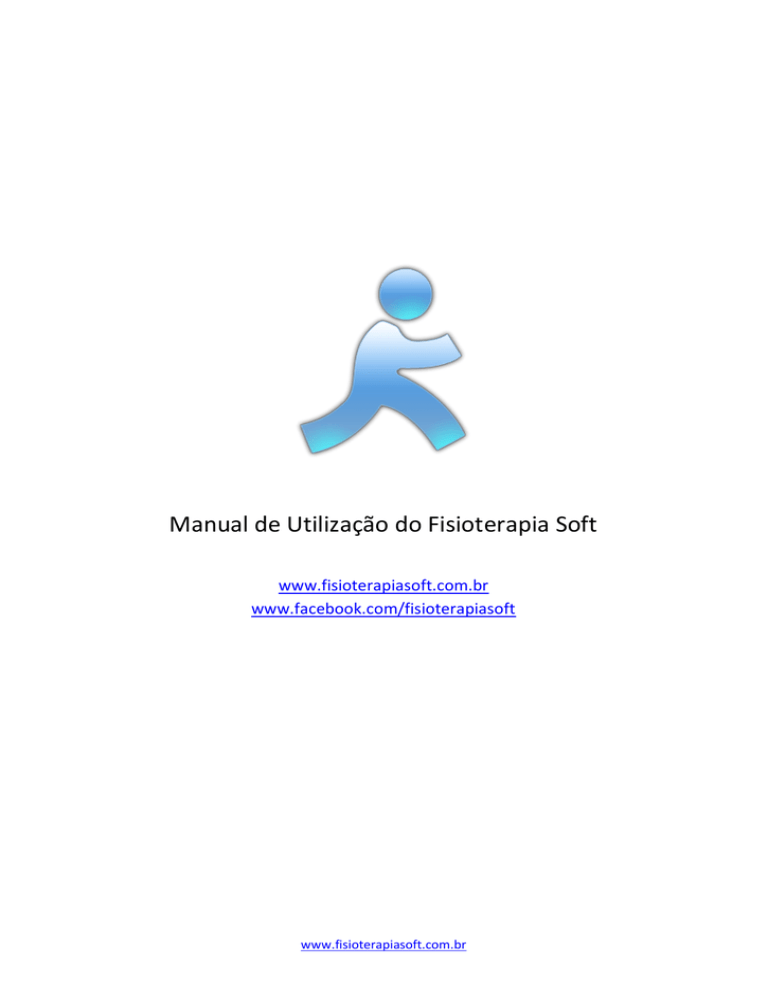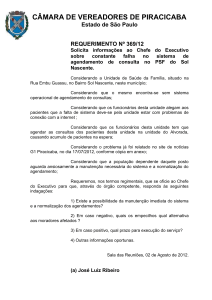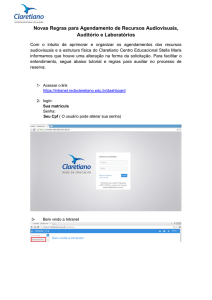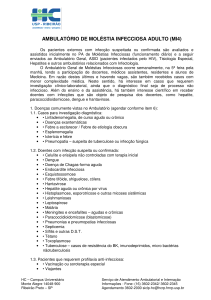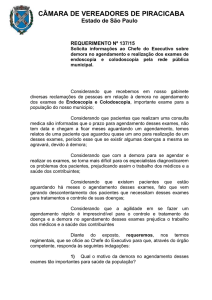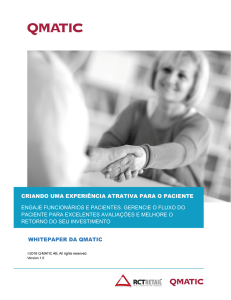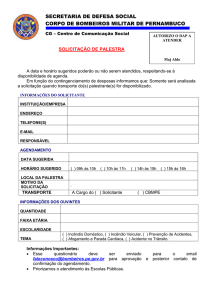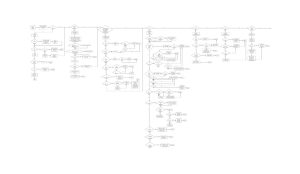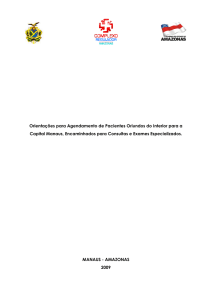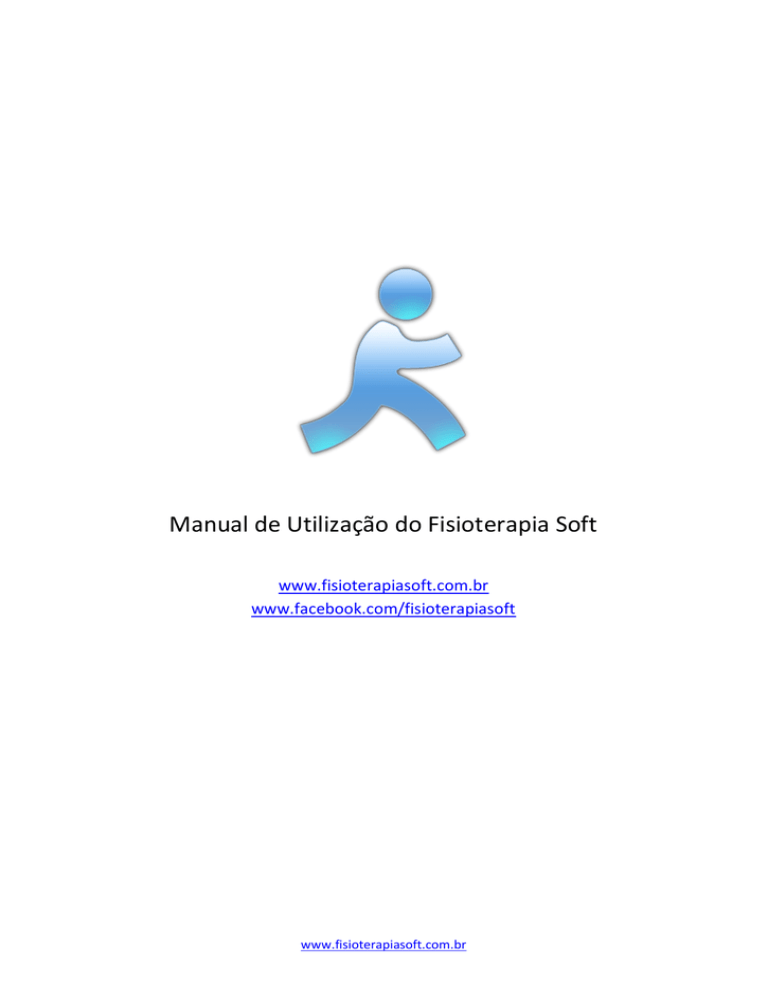
Manual de Utilização do Fisioterapia Soft
www.fisioterapiasoft.com.br
www.facebook.com/fisioterapiasoft
www.fisioterapiasoft.com.br
Sumário
Sobre o Fisioterapia Soft ........................................................................................................... 3
Acessando o sistema pela primeira vez ..................................................................................... 4
Como funcionam as telas de cadastro ....................................................................................... 4
Cadastrando um novo usuário .................................................................................................. 6
Cadastrando um Paciente ......................................................................................................... 7
Inserindo fotos posturais do Paciente ....................................................................................... 8
Histórico do Paciente (Evolução Clínica) .................................................................................. 10
Utilizando a Agenda ................................................................................................................ 12
Botões para manipulação dos Agendamentos ..................................................................... 13
Inserindo um agendamento ................................................................................................ 14
Alterando um Agendamento ............................................................................................... 16
Concluindo um agendamento ............................................................................................. 16
Confirmando um agendamento .......................................................................................... 16
Desmarcando um agendamento ......................................................................................... 17
Desmarcando um agendamento quando o Paciente faltar .................................................. 17
www.fisioterapiasoft.com.br
Sobre o Fisioterapia Soft
O Fisioterapia Soft é um software para Clínicas de Fisioterapia, Pilates e Estética. O
sistema torna o cotidiano da clínica e do fisioterapeuta mais prático e produtivo. O programa
possui uma agenda muito eficiente e fácil de usar. Ela organiza e facilita o agendamento dos
Pacientes. O sistema também possibilita manter um histórico dos tratamentos realizados por
cada paciente. O Fisioterapia Soft é um software que pode ser personalizado para uso em
qualquer consultório médico.
www.fisioterapiasoft.com.br
Acessando o sistema pela primeira vez
Ao abrir o sistema, será exibida a tela de Login, onde é necessário informar o Usuário e
a Senha de acesso. Por padrão, o sistema já vem com o usuário ADMIN e senha 1234
cadastrado. Essa senha pode ser alterada futuramente, bem como novos usuários
podem ser cadastrados.
Como funcionam as telas de cadastro
Para facilitar a utilização do sistema, todas as telas de cadastro são padronizadas com
o mesmo visual. Conforme abaixo:
www.fisioterapiasoft.com.br
Campo de pesquisa
Inserir
Alterar
Excluir
Para inserir um novo cadastro, basta pressionar o botão Inserir, a tela de inclusão será
exibida.
Para alterar um cadastro, basta selecionar o registro desejado e pressionar o botão
Alterar. A tela de alteração será exibida.
Para excluir um cadastro, basta selecionar o registro desejado e pressionar o botão Excluir.
Será exibida uma mensagem para que o usuário confirme a exclusão.
O Campo de Pesquisa pode ser usado para localizar um cadastro mais rapidamente. Basta
digitar uma parte do nome desejado, conforme tela a seguir:
www.fisioterapiasoft.com.br
Pesquisando por “UNI”
Serão exibidos todos os registros
que correspondem à pesquisa
Cadastrando um novo usuário
Para cadastrar um novo usuário basta acessar o menu
Configurações e Utilitários Usuários. Após cadastrado, já é possível fazer Login no
sistema com este usuário.
www.fisioterapiasoft.com.br
Cadastrando um Paciente
Para cadastrar um novo Paciente, basta acessar o menu Principal Pacientes. Após
preencher os dados do paciente, é possível preencher também a ficha de Anamnese,
conforme tela a seguir:
Na aba Ficha Clínica, é possível preencher a
ficha de Anamnese do Paciente.
Aqui é possível informar o Convênio do Paciente.
Basta digitar o código do convênio ou teclar F3
para localizá-lo no cadastro de convênios
Aqui é possível adicionar uma
foto do Paciente. Pode ser
usada uma foto que esteja
salva no computador, ou
capturar uma foto através da
Webcam.
www.fisioterapiasoft.com.br
Ficha clínica:
Inserindo fotos posturais do Paciente
O sistema permite inserir fotos posturais do Paciente. Isso permite que o
fisioterapeuta faça o acompanhamento visual da postura do Paciente ao longo do
tratamento.
A tela de inclusão de fotos pode ser acessada a partir do cadastro do Paciente,
pressionando o botão Fotos, conforme tela a seguir:
www.fisioterapiasoft.com.br
Utilize esses botões para
Incluir ou Excluir fotos
Para visualizar uma foto, selecione
e arraste para um dos painéis.
Utilize esses botões para
visualizar 2 ou 4 fotos simultâneas
www.fisioterapiasoft.com.br
Histórico do Paciente (Evolução Clínica)
A tela de histórico permite que o Fisioterapeuta descreva a evolução clínica do
Paciente. Essa tela permite visualizar facilmente a data e a descrição dos tratamentos
realizados pelo Paciente em cada sessão.
A tela de histórico pode ser acessada a partir do cadastro do Paciente, pressionando o
botão Histórico, conforme tela a seguir:
www.fisioterapiasoft.com.br
1 – Selecione o Fisioterapeuta
2 – Digite as anotações desejadas
3 – Clique em Salvar
Para Inserir uma anotação no histórico, basta selecionar o Fisioterapeuta e digitar o
texto desejado no campo “Observações”. Em seguida, clicar no botão Salvar, no canto
inferior direito da tela.
Para Alterar uma anotação, basta selecioná-la e clicar no botão Alterar, no canto
inferior esquerdo da tela.
Para Excluir uma anotação, basta selecioná-la e clicar no botão Excluir, no canto
inferior esquerdo da tela.
www.fisioterapiasoft.com.br
Utilizando a Agenda
A agenda do sistema é muito fácil de usar, ela permite controlar o agendamento dos
Pacientes de maneira prática e eficiente. Para abrir a agenda acesse o menu
Principal Agenda Semanal ou pressione F4. Você verá a tela a seguir:
Se ainda não houver nenhum
Profissional cadastrado, clique
no botão Inserir e cadastre um
Profissional.
Caso já exista algum profissional
cadastrado, selecione e clique em
Concluir.
Após selecionar o Profissional e clicar em concluir, a agenda será preenchida com os
agendamentos da semana, conforme segue:
www.fisioterapiasoft.com.br
Botões para manipulação
dos Agendamentos
Botões para manipulação dos Agendamentos
Inserir: Insere um novo agendamento no horário selecionado.
Alterar: Altera o agendamento selecionado.
Excluir: Excluí o agendamento selecionado.
Concluir (F6): Após o Paciente realizar a sessão, use este botão para indicar que o
agendamento está concluído.
Paciente Confirmou (F5): Use este botão quando o Paciente confirmar.
Paciente Desmarcou (F7): Use este botão quando o Paciente desmarcar .
Paciente Faltou (F8): Use este botão quando o Paciente faltar.
Histórico do Paciente (CTRL+H): Esse recurso é útil para o Fisioterapeuta, ele
permite acessar o Histórico do Paciente diretamente através do agendamento. Por
exemplo: no fim do dia, ou ao término de cada sessão, o Fisioterapeuta pode
acrescentar no Histórico do Paciente as anotações desejadas.
www.fisioterapiasoft.com.br
Replicar (CTRL+R): Permite replicar um agendamento para outras datas. Este
recurso é útil quando o paciente vai fazer várias sessões, basta cadastrar o primeiro
agendamento e depois replicar para as demais datas desejadas.
Copiar (CTRL+C): Permite copiar e colar um agendamento.
Por exemplo: se o paciente tem um agendamento na Terça-feira as 14:00 e deseja
marcar outro para Quarta-feira as 15:00, selecione o agendamento da Terça-feira e
clique em Copiar ou tecle CTRL+C, em seguida, posicione o cursor na Quarta-feira
as 15:00 e clique em Colar ou tecle CTRL+V. O agendamento será copiado.
Recortar (CTRL+X): Permite recortar e colar um agendamento.
Por exemplo: se o paciente tem um agendamento na Terça-feira as 14:00 e deseja
transferir para Quarta-feira as 15:00, selecione o agendamento da Terça-feira e
clique em Recortar ou tecle CTRL+X, em seguida, posicione o cursor na Quarta-feira
as 15:00 e clique em Colar ou tecle CTRL+V. O agendamento será transferido.
Colar (CTRL+V): Cola um agendamento que foi Copiado ou Recortado.
Inserindo um agendamento
Para inserir um novo agendamento, selecione o Dia e a Hora desejada e tecle ENTER
ou clique em Inserir
. A tela de inclusão será aberta:
www.fisioterapiasoft.com.br
Clique neste botão ou tecle
F3 para localizar o Paciente
Este campo será preenchido automaticamente
com o convênio registrado no cadastro do
Paciente. Não é necessário alterar.
Clique neste botão ou tecle F3 para localizar o
tratamento que será realizado.
O profissional já vem preenchido, não é
necessário alterar.
A data e a hora já vêm preenchidas, não é
necessário alterar.
O número da sessão é controlado
automaticamente pelo sistema. Não é
necessário alterar
O Valor e o Percentual de
comissão do Profissional são
preenchidos automaticamente,
com base no cadastro do
Tratamento (Especialidade)
Clique em Salvar
para concluir
Após ser salvo, o agendamento será exibido na agenda:
www.fisioterapiasoft.com.br
Alterando um Agendamento
Para alterar um agendamento, selecione-o e tecle ENTER ou clique em Alterar
A tela de alteração será aberta:
Clique em Salvar
para concluir
Concluindo um agendamento
Após o Paciente realizar a sessão, o agendamento deve ser marcado como Concluído.
Selecione o agendamento e clique em
ou tecle F6.
Confirmando um agendamento
Esse recurso permite controlar quais Pacientes já confirmaram que irão comparecer no
agendamento que foi anteriormente marcado.
Selecione o agendamento e clique em
ou tecle F5.
www.fisioterapiasoft.com.br
Desmarcando um agendamento
Para desmarcar um agendamento, selecione e clique em
ou tecle F7.
Desmarcando um agendamento quando o Paciente faltar
Quando um Paciente faltar, selecione o agendamento e clique em
www.fisioterapiasoft.com.br
ou tecle F8.
Financeiro
Incluindo uma Conta a Receber Avulsa
Para incluir uma Conta a Receber Avulsa (Ex: Mensalidade do Paciente, Pacote de Sessões,
etc...), acesse o menu Financeiro / Contas a Receber / Incluir. Na tela que será exibida, clique
em Avulsa.
Na tela seguinte, informe uma Descrição, a Data de Vencimento e o Valor da Conta. O campo
Número do Documento é opcional, e pode ser usado para relacionar essa conta com uma Nota
Fiscal ou qualquer outro número de controle, apenas para identificação. Se você deseja
relacionar essa conta à um Paciente, basta informá-lo em Campos Opcionais.
Segue abaixo um exemplo de inclusão de uma conta a receber, referente a um pacote de
sessões realizadas por um paciente:
www.fisioterapiasoft.com.br
Quando o Paciente efetuar o pagamento, basta acessar o menu Financeiro / Contas a Receber
/ Baixar, e efetuar a baixa da conta.
1 – Selecione o Paciente
2 – Informe um período
de datas para filtrar pela
data de vencimento.
3 - Consultar
4 – Marque as contas
que deseja baixar.
5 - Confirme
www.fisioterapiasoft.com.br
Incluindo uma Conta a Receber Referente a uma sessão realizada por
um Paciente
www.fisioterapiasoft.com.br